PS图章工具怎么用?
发布时间:2021年04月15日 16:42
各位同学大家好!今天,我为大家带来的课程是PS图章工具怎么用?关于PS图章工具新手小伙伴们会陷入固定模式,认为图章工具就是在PS中盖章的工具。实际上不仅如此,PS图章工具除了制作图章以外,还可以根据它的使用方法反向使用,作为清除的工具。是不是很有意思?想要学习PS图章工具怎么用的小伙伴赶快关注今天的课程吧,一定不会让你失望的。
步骤如下:
1.打开电脑中的PS软件。导入素材,或者打开需要修改的照片。我们今天的目的就是用PS图章工具去掉图片中的1314中间的心形。

2.点击左侧的工具栏的仿制图章工具,在PS左侧的工具栏中找到“仿制图章”工具,在两个工具中选择第一个“仿制图章工具”。

3.点击后在功能框左上角找到“画笔预设”工具,点击左键,会出现一个面板,在这个面板中可以调节画笔大小和硬度。
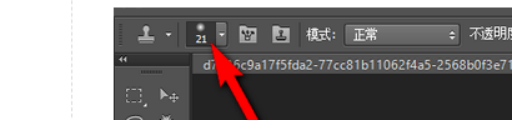
4.设置好后就可以开始在图片上操作了,同时按下ALT+左键选取水印附加相近的颜色,然后按住鼠标左键去涂抹水印。我们将图片中的小圆心去掉了。

以上就是PS图章工具怎么用的具体介绍,我们可以通过PS图章工具去掉图片中的小细节,希望大家能用在实际操作中使用,熟能生巧,也希望小编的讲解能为大家排忧解难,学会更多的PS操作知识,方便工作和生活,同时也提高自己的计算机能力。
本篇文章使用以下硬件型号:联想小新Air15;系统版本:win10;软件版本:Adobe Photoshop CC 2017。



